Reklaam
 Nii libe, sujuv ja funktsionaalne kui webOS on HP puuteplaadil ja kõikjal, kus platvormi tulevik võib peituda, on endiselt probleem - rakenduste puudus.
Nii libe, sujuv ja funktsionaalne kui webOS on HP puuteplaadil ja kõikjal, kus platvormi tulevik võib peituda, on endiselt probleem - rakenduste puudus.
Kuigi viimastel kuudel on olukord võib-olla paranenud - Preware jaoks on koduveebirakenduste lisamine olnud eriline tõuge - asjaolu on endiselt terve hulk rakendustüüpe ja mänge, mis saaksid HP puutetundlikul ekraanil töötada, kui ainult arendajad seda arvestaksid seda tegema.
Majanduslikud tegurid toetuvad selgelt sellele soovile, nii et HP puuteplaat HP puuteplaadi kasutusjuhendVeebiOS-opsüsteemiga puuteplaat pakub lihvitud, atraktiivset ja - mis kõige tähtsam - hõlpsasti kasutatavat kasutajaliidest. Loe rohkem omanikel (ja meid on palju!) on üks alternatiiv - installige Android Ice Cream Sandwich.
Androidi eelised
Androidi arendamine HP puuteplaadil on viimastel kuudel hoogsalt kulgenud. Erinevad Alfa väljaanded annavad võimaluse regulaarseteks versioonideks, mis parandavad vead ja võimaldavad võtmefunktsioone. Oleme praegu etapis, kus HP TouchPad saab ilma vaevata käitada uusimat Androidi opsüsteemi.
Loomulikult korrutab see saadaolevate rakenduste ja mängude arvu; praegu on HP TouchPadil umbes 10 000 pealkirja HP rakenduste kataloogis, võrreldes 450 000ga Google Plays (endine Android Market).
Siin kirjeldatud installimeetodit kasutades saate Android-i oma tahvelarvutisse installida koos veebOS-iga, võimaldades teil vajaduse korral alati natiivse OS-i juurde tagasi lülituda.
Kas on puudusi?

Androidi installimisel oma HP puuteplaadile on mitmeid väiksemaid puudusi. Esiteks märkate, et pärast Androidi lühikest kasutamist on vähem salvestusruumi, peamiselt seetõttu, et teil on kaks opsüsteemi ja mõned jagatud ülesanded - näiteks e-post - võtavad ruumi (saate jagada meediumifaile, Kuid).
Mõistagi nõuab kahe operatsioonisüsteemi vahel vahetamine seadme taaskäivitamist, nii et kui tormate ühte teise kasutama, võib see osutuda pettumuseks.
Lisaks ei saa te loota seadme sisseehitatud kaamerale. See on pettumus, kuid kui soovite seda kasutada, saate alati veebiosse tagasi buutida.
Installimise ettevalmistamine
Enne Androidi installimist oma HP puuteplaadile peate esmalt veenduma, et seade on täielikult laetud. Peaksite selle ühendama, mitte arvuti USB-porti, vaid vooluvõrku, kuna laadimine toimub kiiremini. Kui see on tehtud, ärge ühendage tahvelarvutit arvutiga enne, kui seda on juhendatud.
Teil on vaja ka Androidi sobivat versiooni. Ühe eriti hea versiooni saab alla laadida saidilt see Google'i aktsia, loodud autor Robo13.
Pärast soovitud asukohta allalaadimist ekstraheerige ZIP-arhiivi sisu ja avage seejärel kaust, kust leiate 7 kasutamiseks valmis faili.
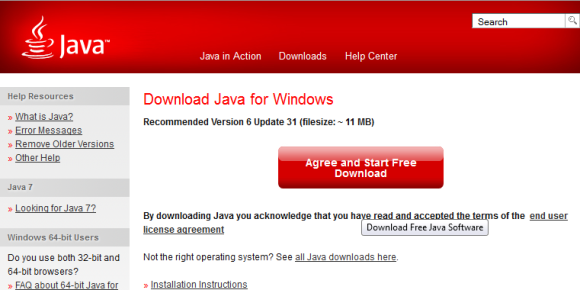
Enne jätkamist veenduge, et arvutisse on installitud uusim Java versioon. Pea siin ja klõpsake installitud versiooni testimiseks nuppu ning järgige vajadusel täiendamiseks kõiki juhiseid.
HP puuteplaadil olevate failide ettevalmistamine
- Kui töölaual kuvatakse avatud kaust, mis sisaldab ekstraheeritud faile, topeltklõpsake UniversalNovacomInstaller.jar, Java-põhine tööriist, mis võimaldab teie arvutil rääkida teie HP puuteplaadiga.
- See tuvastab teie opsüsteemi ja kuvab nupuvajutuse Installige Novacom jätkama.
- Klõpsake nuppu Lae alla uusimate draiverite hankimiseks.
- Kui see on lõpule viidud, saate sellekohase teatise. Sulgege see ja Novacomi dialoogiboks.
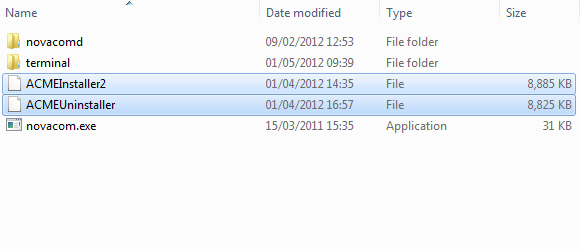
- Järgmine samm on sirvimine C: \ programmifailid \ Palm, Inc kus peaksite nägema kahte kausta ja ühte faili. Valige algses avatud kaustas, mis sisaldab allalaaditud ZIP-faili ekstraheeritud sisu, kaks faili ACMEInstaller2 ja ACMEUinstaller, millest tuleks mõlemad kopeerida C: \ programmifailid \ Palm, Inc. Nüüd saate oma HP puuteplaadi arvutiga USB-ühenduse kaudu ühendada.
- Puuteplaadi ekraanil peaksite nägema dialoogiboksi - valige USB-draiv (aeg-ajalt ei tööta see õigesti - kõigi kaartide / akende sulgemiseks järgige puuteplaadil kuvatavaid juhiseid ja kui see ikkagi ei toimi, taaskäivitage seade.)
- Avatud Minu arvuti, leidke HP puuteplaat, kus see tuleks draivina loetleda, ja avage selle sisu vaatamiseks.
- Klõpsake nuppu Uus kaust ja pange kataloogile nimi cminstall (kõik väiketähed). Avage see ja kopeerige kausta järgmised pakkimata failid:
gapps-ics-20120317-signa.zip
moboot_0.3.5
update-cm-9-20120329-NIGHTLY-tenderloin-signa.zip
update-cwm_tenderloin-1012.zip
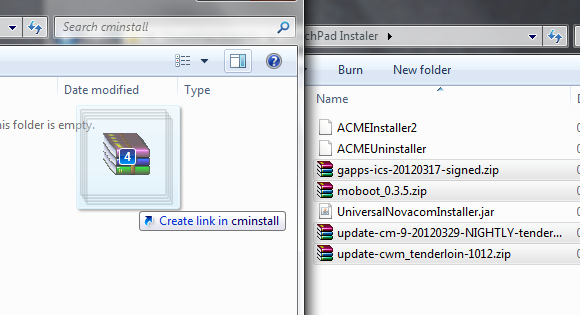
- Kui see on tehtud, sulgege HP puuteplaadi aken ja kasutage nuppu Väljuta käsk see arvutist turvaliselt eraldada. Neid faile ei pea lahti pakkima.
Androidi installimine HP puuteplaadile
Nüüd saate sulgeda kõik arvutis avatud aknad. Kuigi Windows on teie HP puuteplaadi välja lasknud, on see endiselt teie arvutiga ühendatud.
- Vajutage Alusta ja tüüp CMD, seejärel koputage Sisenema musta käsuviiba akna kuvamiseks.
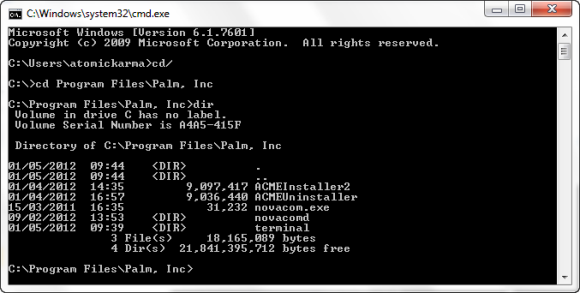
Sisestage see kõigepealt CD / juurile üle minna C: \ ja siis cd programmifailid \ Palm, Inc selle kausta avamiseks. Seejärel sisestage dir kataloogi sisu loetlemiseks.
Vahepeal puudutage puuteplaadil käivitusnuppu ja lülitage sisse Seadistused> Seadme teave> Lähtesta valikud ja koputage Taaskäivita. Kui seade välja lülitub, jälgige pöörleva ringi embleemi ja kui see ilmub, hoidke puuteplaadi küljel helitugevuse suurendamise nuppu kuni kuulete Windowsi ühendamise / lahtiühendamise helisignaali ja tahvelarvuti ekraanile kuvatakse USB-sümbol - olete nüüd rakenduses Taastamine Režiim.
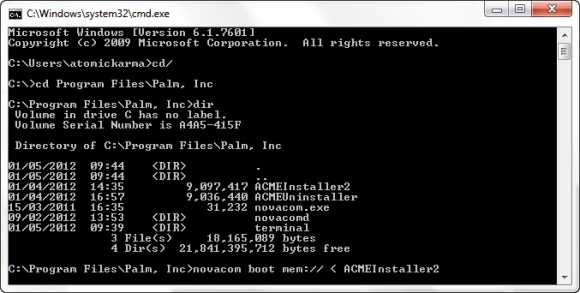
Seejärel võite pöörduda tagasi oma käsuviiba juurde ja sisestada:
novacom boot mem: //Järgmise paari minuti jooksul näete puuteplaadi ekraanil palju teksti koos kahe Linuxi pingviiniga. Kõik, mida peate nüüd tegema, on oodata; võite endale kohvi valmistada, et saaksite end järgmise etapi nautimiseks ette valmistada.
Androidi konfigureerimine HP puuteplaadil
Tahvelarvuti teavitab teid lõpuks taaskäivitusest ja kui see juhtub, kuvatakse buutimisvalikute ekraan. Moboot 8.3.5 ekraan võimaldab teil valida järgmiste hulgast, liikudes loendis helitugevuse nuppude abil:
- Käivitage veebOS
- Alglaadimine CyanogenMod
- Boot ClockworkMod
- Käivitage webOS-i taastamine
- Reboot
- Lülita välja
CyanogenMod on soovitud suvand, nii et valige see ja vajutage nuppu Kodu nuppu puuteplaadil, kutsudes Android Ice Cream Sandwichi laadima!
Järeldus
Selles etapis peate vaid ootama Androidi laadimist ja seejärel oma konto seadistama. Mõni hetk hiljem olete valmis alustama veebis sirvimist Android 4.0-ga, turule sisenema ja ennast nautima.
Kui teil on seda funktsiooni tõesti vaja kasutada, on vahepeal teie kaameraga silmitsi seisvate probleemide korral ainus võimalus seadme taaskäivitamine ja veebisOS-i buutimiseks menüü moboot menüü.
Kokkuvõttes on see Androidi kiire ja sujuv installimine HP puuteplaadile. Kui olete seni hoidunud Androidi installimisest oma HP tahvelarvutisse, siis saate seda teha võimalikult vähese vaevaga.
Kas olete oma puuteplaadile installinud Android Ice Cream Sandwichi või mõne muu ROMi? Kas teil on eelistatud ehitis, mida kasutate? Anna meile teada!
Christian Cawley on turbe, Linuxi, meisterdamise, programmeerimise ja tehniliste selgituste turbetoimetaja asetäitja. Samuti toodab ta The Really Useful Podcast ning tal on laialdased kogemused töölaua- ja tarkvara tugiteenuste alal. Ajakirja Linux Format kaastöötaja Christian on Raspberry Pi looja, Lego väljavalitu ja retro mängude fänn.

